|
Steampunk_20
- On commence
- Ouvrir une image de 1025
x 685 pixels -Transparente Raster 1
- Palette des couleurs

- Mettre en Avant plan la
couleur #cec8b9 et en Arrière plan #868b87
1. Préparer un dégradé
Radial configuré comme ceci
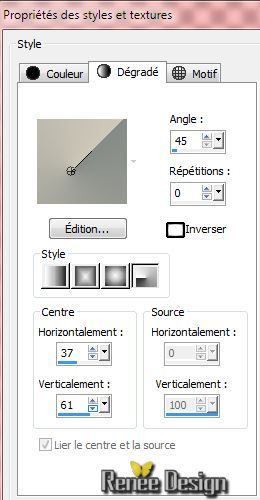
2. Pot de peinture - Remplir le calque du
dégradé
3. Effets - Effets d'image -
Mosaïques sans jointures

4. Effets - Modules
externes - Filters Unlimited 2.0 - &<Bkg Kaleidoscope> @ Blue Berry Pie
5.
Effets - Effets de Bords - Accentuer Davantage
6.
Calques - Dupliquer
7.
Image - Miroir
8. Effets - Modules
externes - Filters Unlimited 2.0 - &<Bkg Kaleidoscope>/ 4 QFlip Upper L
9.
Effets - Effet de bords - Accentuer Davantage
-
Mettre le calque en mode Lumière dure et son opacité à
59
10.
Calques -fusionner vers le bas
11.
Effets - Effets d'image - Mosaïques sans jointures
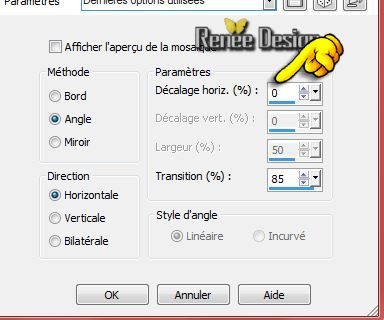
12.
Calques -Ajouter un nouveau calque
13.
Sélections - Charger- Enregistrer une sélection à partir
du disque - Charger la sélection ''steampunk_20-2''
- Pot
de peinture - La
remplir du dégradé
14.
Réglage Flou - Flou gaussien à 48
15.
Effets - Effets 3 D - Ombre Portée 1/1/30 /29 Noir
16. Effets - Modules
externes - Filters Unlimited 2.0
- Alf's Power Grads - Abs Linear Grads
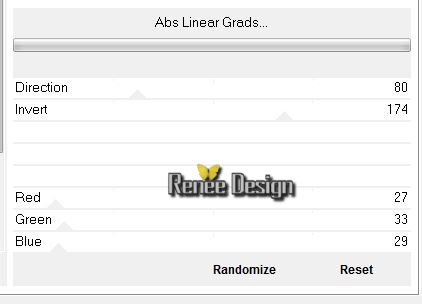
17.
Réglage -Traitement rapide des photos
DESELECTIONNER
18.
Calques - Dupliquer
-
Image - Miroir - Image retourner
-
Calques Fusionner vers le bas
19.
Effets - Effets d'image - Mosaïques sans jointures
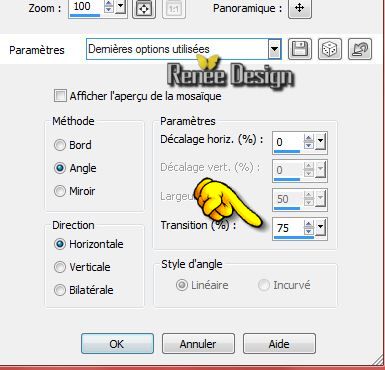
-
Mettre le calque en mode Lumière dure
- Se
placer sur le calque du bas (Raster 1)
20.
Sélection personnalisée

21.
Sélections - Transformer la sélection en calque
22.
Effets - Effets 3 D - Ombre portée 1/1/30/29
en noir
23.
Calques réorganiser - Agencer en haut de la pile
24. Effets - Modules
externes - Filters Unlimited 2.0 - Teph's Tricks/ Slide Y 50%
DESELECTIONNER
25. Effets - Modules
Externes - Mura's Meister - Perspective Tiling
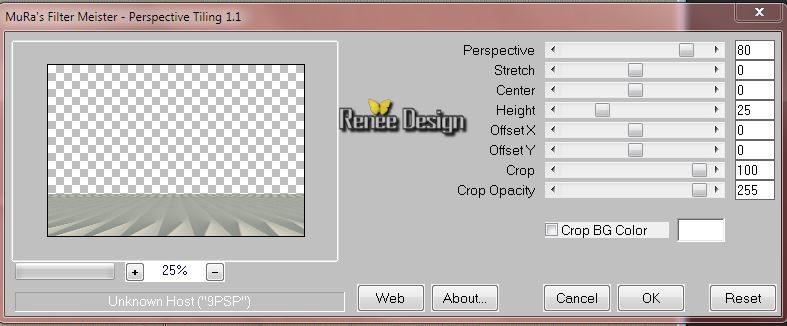
26.Effets - Effets de
Distorsion - Vagues

27.
Effets - Effets de Distorsion - Torsion à 65
28.
Effets - Effets 3 D Ombre Portée 1/1/45/36 en noir
29.
Effets - Effet d'image - Décalage H = 0 et V=
-100
- se
placer sur le calque raster 1
30.
Calques - Ajouter un nouveau calque
31.
Sélections - Charger- Enregistrer une sélection à partir
du disque - Charger la sélection ''steampunk_20_1''
- Pot
de peinture -La
remplir du dégradé
32.
Réglage Flou - Flou gaussien mettre a 38
33. Effets - Modules
externes - Filters Unlimited 2.0
Filter Factory Gallery S/ Colour Metalizer 56/0/0/51
DESELECTIONNER
34.
Effets - Effets de Distorsion Coordonnées Polaires / Cocher
Polaire a rectangulaire
-
Mettre le calque en mode Luminance Héritée
- Se
replacer en haut de la palette des calques
35.
Calques - Ajouter un nouveau calque
36.
Effets - Effets Artistiques - Loupe -/Preset
''Preset_MagnifyingLens_steampunk_20_loupe'
a placer
dans le dossier des paramètres par défaut

********************************************************************************************************
Effet LOUPE = captures pour celles qui ne saurait pas
placer le preset mettre les mesures manuellement
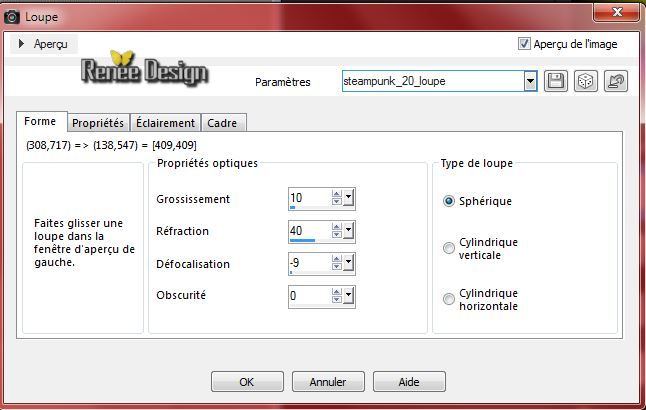 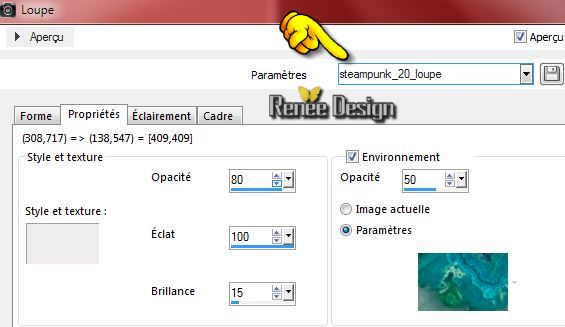
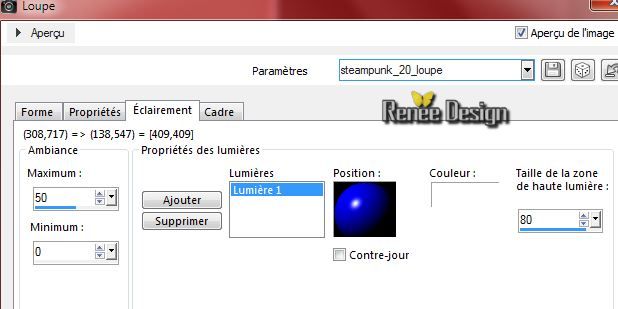 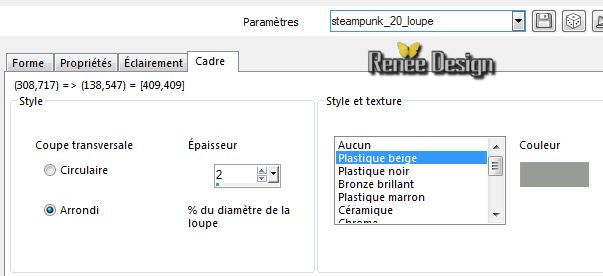
*****************************************************************************************************************************************************
37.
Image - Redimensionner à 65 % tous calques décochés
38.
Effets - Effets d'image - Décalage

- Se
placer sur le calque ( Raster 3)
39.
Activer le tube "Ville_steampunk_20.pspimage''/ Editer
copier - Editer coller comme nouveau calque (pas le
bouger)
-
Mettre le calque en mode Lumière dure
-
Revenir sur le calque du haut (Raster4 -loupe)
40.
Sélections- Sélectionner tout - Sélections
flottante - Sélections Statique
41.
Sélections- Modifier - Contracter de 10 pixels
42.
Calques - Ajouter un nouveau calque
43.
Activer le Pot de couleur opacité
à 60- Le
remplir de la couleur avant plan #cec8b9
44. Effets - Modules
externes - Alien Skin EyeCandy 5 - Nature - Water Drops
vous avez cet effet aussi dans le EyeCandy 3.1
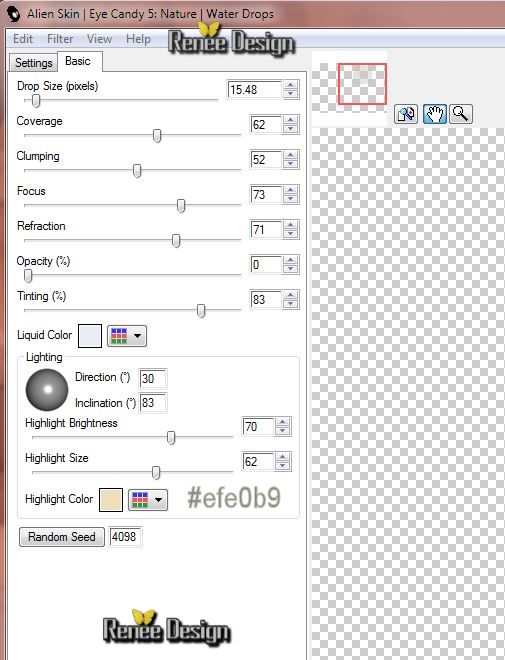
DESELECTIONNER
45.
Calques - Fusionner le calque du dessous
Vous
en êtes là
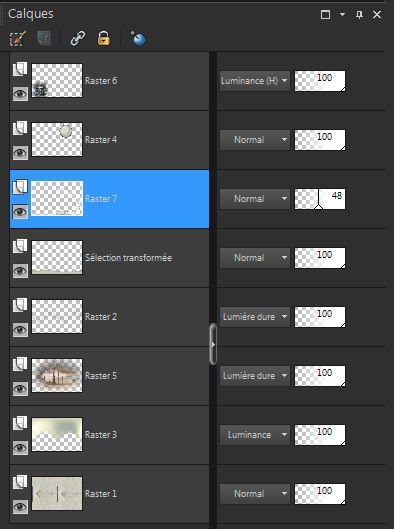
46.
Activer le tube ''plaques_steampunk_20''/Editer copier -
Editer coller comme nouveau calque
-
Mettre le calque en mode Luminance Héritée
-
Placer comme ceci
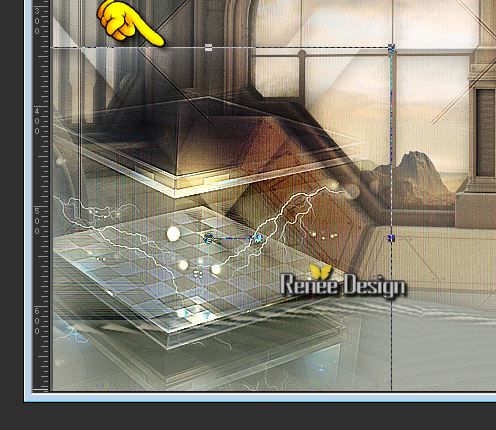
47.
Calques - Ajouter un nouveau calque
48.
Sélections - Charger- Enregistrer une sélection à partir
du disque - Charger la sélection ''steampunk_20_3''
-
Palette des couleurs préparer un dégradé Radial - Mode
halo/configuré comme ceci
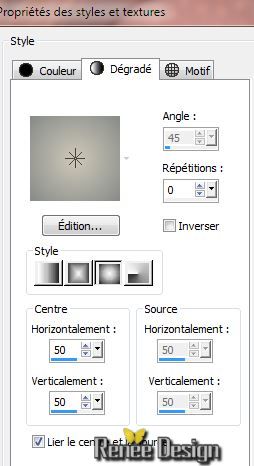
- Pot
de peinture -
Remplir la sélection du dégradé
DESELECTIONNER
49.
Effets - Effets de Distorsion - Rayonnement

50.
Effets - Effets de bords - Accentuer Davantage
51.
Calques - agencer 2 fois vers le bas (Sous raster 4)
-
Descendre opacité du calque a 48
Vous
en êtes là
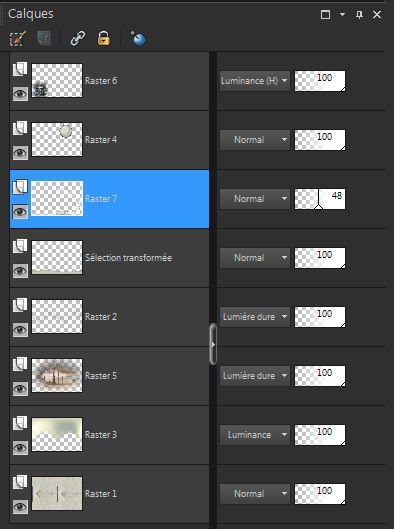
- Se
replacer en haut de la palette des calques
52.
Activer le tube ''Steampunk Wolf - tubed by A PSP
Devil.pspimage''/
- Image Miroir
- Image redimensionner
à 45%
- Editer copier - Editer coller en place comme nouveau
calque
53.
Activer le tube '' lunette_steampunk_20'' / Editer
copier - Editer coller en place comme nouveau calque
54.
Effets - Modules externes - Filters Unlimited 2.0 - Graphic plus - Colorize
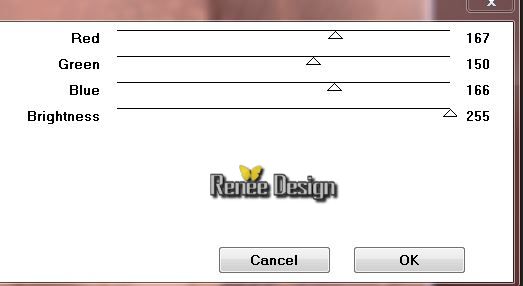
55.
Calques - Ajouter un nouveau calque
56.
Sélections - Charger- Enregistrer une sélection à partir
du disque - Charger la sélection '' steampunk_20_4"
-
Pot de peinture - Opacité à 60
-Remplir du dégradé halo
57.
Effet - Modules Externes - Tramage - Glass
Pyramides mettre a 162
58.
Sélections Modifier - Sélectionner les bordures de la
sélection

- Pot de peinture -
Remplir du dégradé
59.
Effets - Modules Externes - L & K's - Raisa
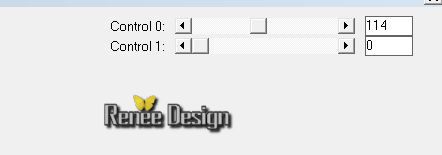
DESELECTIONNER
- Mettre le calque en mode Multiplier et son opacité à
69
60.
Activer le tube ''surrealiste Chris creation.pspimage''
(gommer la signature)
- Editer copier - Editer
coller comme nouveau calque - Placer comme ceci
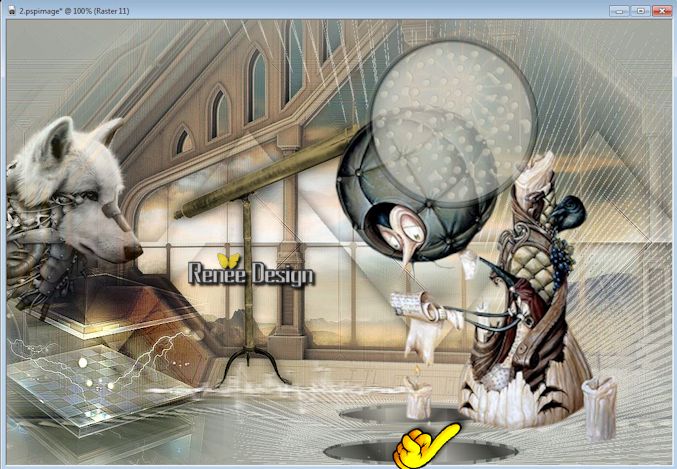
61.
Calques - agencer sous (Raster 4 celui de la loupe)
62.
Palette des couleurs changer la couleur d'avant plan
pour #e8dedd
- Se
replacer en haut de la palette des calques
63.
Ouvrir le tube ''pinceau_steampunk_20_1'' dans votre Psp
- Exporter en pinceau personnalisé
64.
Calques - ajouter un nouveau calque
65.
Ouvrir outil pinceau (B) - aller chercher votre pinceau
exporté /taille 228 et rotation a 180°

-
Appliquer avec la couleur d'avant plan comme ceci

-
Placer voir terminé
66.
Calques - Agencer vers le bas
67.
Effets - Effets d'éclairage - Projecteurs /Preset
''Preset_Lights_steampunk_20_projecteur''
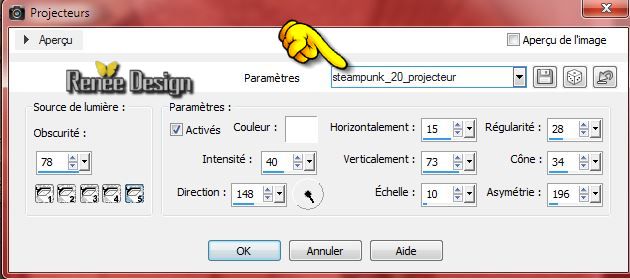
- Se
replacer en haut de la palette des calques
68.
Palette des couleurs - Mettre en avant plan la couleur
blanche
69.
Calques - ajouter un nouveau calque
70.
Ouvrir le pinceau ''pinceau_steampunk_20_2.pspimage''
dans votre psp - Exporter en pinceau personnalisé
71.
Avec la couleur avant plan et outil pinceau

Appliquer le pinceau comme ceci
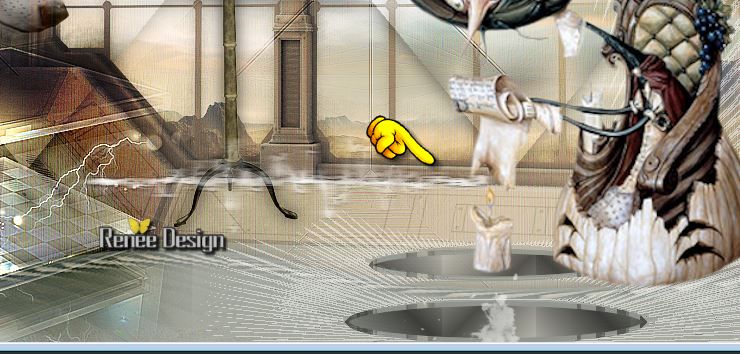
72.
Effets - Effets de Distorsion - Vent a gauche 15°
- Effets
- Effets de Distorsion - Vent a droite 15°
73.
Effets - Effets de bords - Accentuer Davantage
74.
Calques - Ajouter un nouveau calque
-
Ouvrir outil des formes prédéfinies (P)/ Choisir une
étoile à votre goût
-
Appliquer étoile en haut a droite
-
Convertir le vectoriel en Calque Raster
-
Editer - Copier
- Editer coller comme nouvelle sélection
(refaire autant de fois que vous désirez d'étoile ) en
plaçant (elle sera en sélection
au bout de votre souris )
-
Vous aurez a la fin 1 seul calque de votre tube
-
Placez le
75.
Effets - Effets 3D - Ombre Portée Blanc
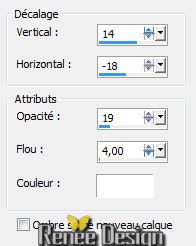
-
Refaire ombre portée a -14/ et 18
76.
Effets - Effets de Distorsion - Miroir Déformant
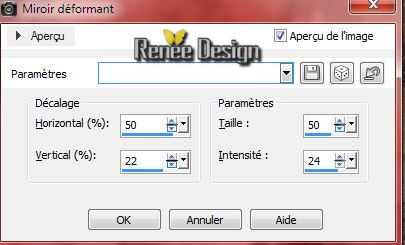
77.
Activer le tube ''KRYSSTEAMPUNK24-O7-14-083.pspimage''
/Image redimensionner à 32%
- Editer copier - Editer coller en place comme nouveau
calque
(attention
gommer la signature)
78. Activer le tube
''steampunk_20_boules''
- Editer copier -Editer coller
en place comme nouveau calque (placer
ce calque sous calque effet du pinceau 2)
79. Calques
- Fusionner les calques visibles
80.
Image ajouter une bordure de 1 pixel couleur foncée
81.
Image ajouter une bordure de 50 pixels couleur blanche
82.
Effets - Modules Externes - AAA Frame - Foto Frame
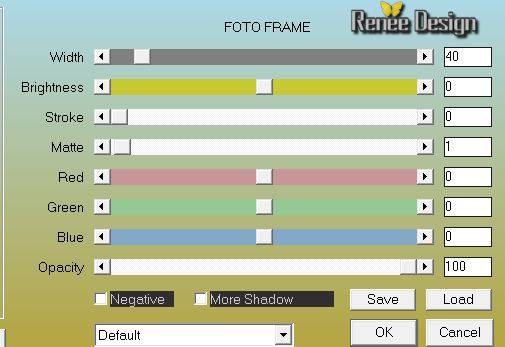
83.
Image ajouter une bordure de 1 pixel couleur foncée
84.
Activer le tube ''steampunk_20_deco '' coller les 2
calques en place
si
vous prenez mon titre lui faire une rotation libre de
90° a droite et le coller en place
(vous
avez la police jointe si vous désirez écrire votre
titre)
C'est terminé- Merci
Renée
Ecrite le 08/08/2014
mise en place
le 09/2014
*
Toute ressemblance avec une leçon existante est une pure
coïncidence
*
N'oubliez pas de remercier les gens qui travaillent avec
nous et pour nous j'ai nommé les tubeurs - testeurs et
les traductrices Merci |